Root Xperia Z
Ha frissítetted Xperia Z a legújabb firmware, Android 4.3.10.4.B.0.569, valószínűleg azt keresi, hogyan gyökerezhet. Nos, ne keressen tovább, ebben az útmutatóban megmutatjuk, hogyan kell gyökeret szerezni egy Xperia Z-re, amely a legfrissebb Android 4.4 firmware-t futtatja, és hogyan kell telepíteni az egyéni helyreállítást - a CWM Recovery-t is.
Mielőtt elkezdenénk, röviden nézzük meg, milyen rendszerindítással és egyéni helyreállítással rendelkezik, és miért szeretné ezeket a telefonján használni.
A telefon gyökeresedése
- Hozzáférést kap minden olyan adathoz, amelyet a gyártók egyébként le tudtak zárni.
- A gyári korlátok eltávolítása és a belső rendszer és az operációs rendszer módosításának lehetősége.
- A kiváltság az alkalmazások telepítéséhez az eszköz teljesítményének növelése, a beépített alkalmazások és programok eltávolítása, az akkumulátor élettartamának növelése és az alkalmazások telepítése, amelyeknek gyökér hozzáférést igényelnek.
Egyéni helyreállítás
- Lehetővé teszi az egyedi ROM és mod telepítését.
- Lehetővé teszi egy Nandroid biztonsági mentés létrehozását, amely lehetővé teszi, hogy telefonját a korábbi működőképes állapotába helyezze vissza
- Ha az eszközt gyökerezik, egyéni helyreállításra van szükség a SuperSu.zip vakuhoz.
- Ha van egyéni helyreállítása, törölheti a gyorsítótárat és a Dalvik gyorsítótárat.
Készítse elő telefonját:
- Ez az útmutató csak a Xperia Z C6603 / C6602.Ne próbálja meg ezt más eszközökkel.
- Ellenőrizze az eszközt a Beállítások -> Információ az eszközről menüpont megnyitásával.
- A készülék legutóbb fut Android 4.3 Jelly Bean 10.6.B.0.569 firmware.
- Ellenőrizze a belső vezérlőprogramot a Beállítások -> Az eszközről menüpont megnyitásával.
- A készülék rendelkezik unlocked bootloaderrel.
- Android ADB és Fastboot illesztőprogramok Vannak telepítve a készülékbe.
- Győződjön meg róla, hogy az akkumulátornak legalább 60 százalékos töltése van, ezért a villogás befejezése előtt nem fogy ki.
- Mindent visszaadsz.
- Biztonsági mentés SMS-eket, hívásnaplókat, névjegyeket
- A fontos médiatartalmak biztonsági mentése másolással PC-re
- Egyéni helyreállítást használva készítsen biztonsági másolatot a jelenlegi rendszerről
- Engedélyezi az USB hibakeresési módot. Próbáljon ki egyet ezen két módszer közül:
- Ugrás Beállítások -> Fejlesztői beállítások -> USB hibakeresés.
- Ugrás Beállítások -> Fejlesztői opciók-> Build szám. Érintse meg a build számot 7 alkalommal.
- Van egy OEM-adatkábel, amely csatlakoztathatja a telefont és a számítógépet.
Megjegyzés: Az egyéni visszanyerések, a ROM-ok és a Root Xperia Z telefonra történő futtatásához szükséges módszerek a készülék téglázásához vezethetnek. Az eszköz gyökere megszünteti a garanciát is, és a gyártók vagy a garanciavállalók számára már nem jogosult ingyenes eszköz szolgáltatásokra. Legyen felelős és tartsa szem előtt ezeket a lépéseket, mielőtt saját felelősségére járna. Abban az esetben, ha baleset történik, mi vagy az eszközgyártók soha nem tehetők felelőssé.
Telepítse a CWM helyreállítását:
- Először töltsd le és húzd ki Kernal csomag CWM helyreállítással itt .
- A Kernal Package.zip mappából keresse meg és másolja a Img fájl.
- A Boot.img fájl példánya a minimális ADB és Fastboot mappába ment. Ha teljes ADB és Fastboot illesztőprogramokat telepít, egyszerűen helyezze a letöltött fájlt a Fastboot mappába.
- Nyissa meg a letöltött mappát Img fájl.
- A shift billentyű lenyomva tartásával kattintson a jobb egérgombbal a mappában lévő üres területekre. Kattintson, Msgstr "Nyissa meg a parancs ablakot itt".
- Kapcsolja ki a készüléket.
- Nyomja meg és tartsa lenyomva a gombot Hangerő fel gomb, Csatlakoztassa az eszközt és a számítógépet USB adatkábellel.
- Ha látja, hogy a telefon LED-je kékre vált, sikeresen csatlakoztatta a telefont a Fastboot módban.
- Menjen a parancssorba, és írja be: Fastboot Flash Boot Recovery name.img (Cserélje le a helyreállítási nevet a letöltött fájl nevével)
- Néhány másodperc elteltével a visszaszerzés villogni fog a telefonon.
- Villogás után húzza ki az USB adatkábelt.
- Kapcsolja be újra a készüléket. Ha látja a Sony emblémát, nyomja meg a gombot kötet Up Gyorsan indítsa el a CWM helyreállítását.
- A rendszer stabilitása és kompatibilitása érdekében a rendszermagot is fel kell gyorsítania.
- Letöltött példány postai irányítószám Mappa az eszköz SD-kártyájára.
- Indítsa el az eszközt CWM helyreállításhoz, ahogyan az 12 lépésben végzett.
- A CWM helyreállításakor válassza ki: Telepítse a Zip-> Válassza a Zip elemet az SDcard-ról -> Kernel Package.zip -> Igen lehetőséget.
- A rendszermag most villogni kezd.
How-To: Root Xperia Z Futás Android 4.3 Jelly Bean 10.4.B.0.568 Firmware:
- Töltse le a SuperSu postai irányítószám filé.
- Helyezze a letöltött fájlt az eszköz SD-kártyájára.
- Indítson be CWM helyreállítás.
- A CWM helyreállításakor válassza a következő lehetőséget: felszerelZip> Válassza az ZIP-t az SD-kártyáról> SuperSu.zip> Igen.
- SuperSuVillogni fog a telefonban.
- Villogás után ellenőrizze az App fiókot. Most meg kell találnod a SuperSu-t.
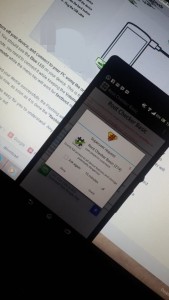
Telepített egyéni helyreállítást, és gyökerezik a Sony Xperia Z-t?
Ossza meg tapasztalatait az alábbi megjegyzések mezőben.
JR.
[embedyt] https://www.youtube.com/watch?v=Vs2iPY0J4ZA[/embedyt]






